
安卓系统打开adb方法,操作指南与技巧解析
时间:2025-02-15 来源:网络 人气:
你有没有想过,你的安卓手机其实是个隐藏的小高手呢?它不仅能打电话、发短信,还能和电脑来个亲密互动,这就是传说中的ADB(Android Debug Bridge,安卓调试桥)的神奇力量。今天,就让我带你一起探索如何打开这个神秘的大门,让你的手机和电脑成为最佳拍档!
一、ADB是什么?它有什么用?
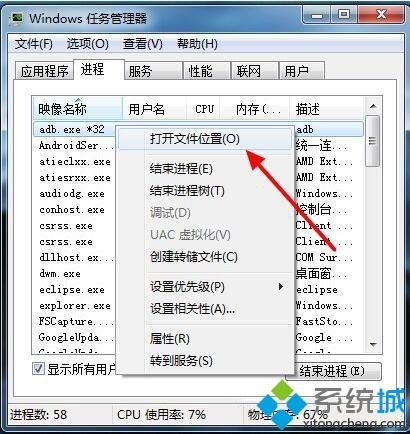
想象ADB就像一个神奇的桥梁,连接着你的手机和电脑。它能让你的手机在电脑上“开口说话”,让你能够轻松地传输文件、安装应用、调试程序,甚至还能远程控制你的手机。是不是听起来很酷?
二、开启ADB的神秘之旅
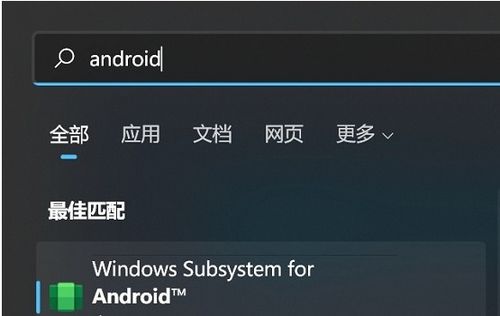
想要开启ADB的魔法之门,首先你得让你的手机同意。下面,就让我带你一步步走进这个神秘的世界。
1. 开启开发者选项

- 打开手机的设置菜单,找到“关于手机”或“系统信息”。
- 连续点击版本号七次,直到屏幕上出现“您已进入开发者模式”的提示。
2. 打开USB调试
- 返回到设置菜单,找到“开发者选项”。
- 在开发者选项中,找到“USB调试”并勾选它。
3. 连接手机和电脑
- 使用一根可靠的USB数据线,将你的手机和电脑连接起来。
- 确保手机解锁,并选择“传输文件”选项。
4. 检查设备连接
- 打开电脑上的命令提示符(Windows)或终端(Mac和Linux)。
- 输入命令:`adb devices`,然后按下回车键。
- 如果你的手机正确连接,并且ADB已经启动,你将看到设备的序列号。
5. 开启ADB
- 如果步骤四成功显示了你的设备序列号,那么恭喜你,ADB已经成功启动了!
- 现在,你就可以使用ADB命令进行各种调试、安装应用程序和文件传输等操作了。
三、ADB的常用命令
掌握了ADB的开启方法,接下来就是探索它的强大功能了。以下是一些常用的ADB命令,让你的手机和电脑互动更加顺畅。
- 显示当前连接的设备:`adb devices`
- 安装apk文件(必须和adb保存在同一个目录,是apk文件的名字):`adb install .apk`
- 将apk文件安装到sd卡(必须保存在与adb相同的目录下,是apk文件的名称):`adb install -s .apk`
- 将文件复制到手机:`adb push [需要推送的文件位置] [需要推送到手机的位置]`
- 示例:`adb push C:muzi.zip /sdcard`
- 将文件复制到电脑:`adb pull [文件在手机中的位置][要复制到电脑的位置]`
- 示例:`adb pull sdcard/muzisoft.zip c:`
- 重启设备:`adb reboot`
- 重启设备到recovery模式:`adb reboot recovery`
- 重启到bootloader模式:`adb reboot bootloader`
四、注意事项
- 开启ADB可能需要在一些安卓手机型号上进行额外设置或权限授权,请在互联网上查找特定于您手机型号的指南。
- 使用ADB时,请确保你的手机已经开启了USB调试,并且连接稳定。
- 在进行操作前,请备份重要数据,以免造成不必要的损失。
现在,你已经掌握了开启ADB的神秘方法,是不是觉得你的手机瞬间高大上了呢?快来试试这些强大的功能,让你的手机和电脑互动更加精彩吧!
相关推荐
教程资讯
教程资讯排行













